گرفتن اسکرین شات در دستگاه های مختلف (ویندوز / مک / اندروید / آیفون)
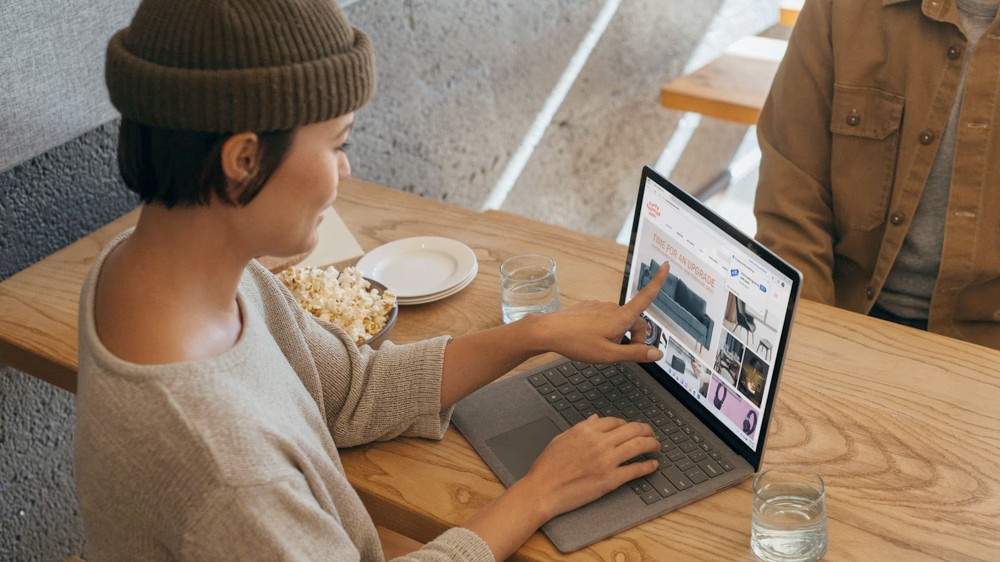
در دنیای دیجیتال امروزی، توانایی گرفتن اسکرینشات یکی از مهارتهای اساسی و کاربردی است که کاربران رایانه و دستگاههای همراه باید با آن آشنا باشند. این قابلیت به کاربران این امکان را میدهد تا به راحتی از صفحهنمایش خود عکس بگیرند و اطلاعات مورد نظر را ذخیره یا به اشتراک بگذارند. با توجه به تنوع سیستمعاملها و دستگاههای موجود، روشهای مختلفی برای گرفتن اسکرینشات وجود دارد. در این مقاله، نحوه گرفتن اسکرینشات در ویندوز، مک، اندروید، و آیفون را به صورت جامع بررسی خواهیم کرد.
1. ویندوز:
برای گرفتن اسکرینشات در ویندوز، روشهای مختلفی وجود دارد:
دکمه PrtScn (Print Screen):
- فشار دادن دکمه PrtScn از صفحهکلید.
- باز کردن نرمافزار Paint یا هر نرمافزار ویرایش تصویر دیگر.
- فشردن Ctrl + V برای چسباندن اسکرینشات.
- ذخیره تصویر.
دکمههای Win + PrtScn:
- فشردن همزمان دکمههای Win و PrtScn.
- اسکرینشات به طور خودکار در پوشه Screenshots در کتابخانه Pictures ذخیره میشود.
Snipping Tool یا Snip & Sketch:
- جستجوی Snipping Tool یا Snip & Sketch در منوی استارت.
- باز کردن برنامه و انتخاب نوع اسکرینشات (تمام صفحه، مستطیلی، فرم آزاد، یا پنجره).
- گرفتن اسکرینشات و ذخیره آن.
2. مک (Mac):
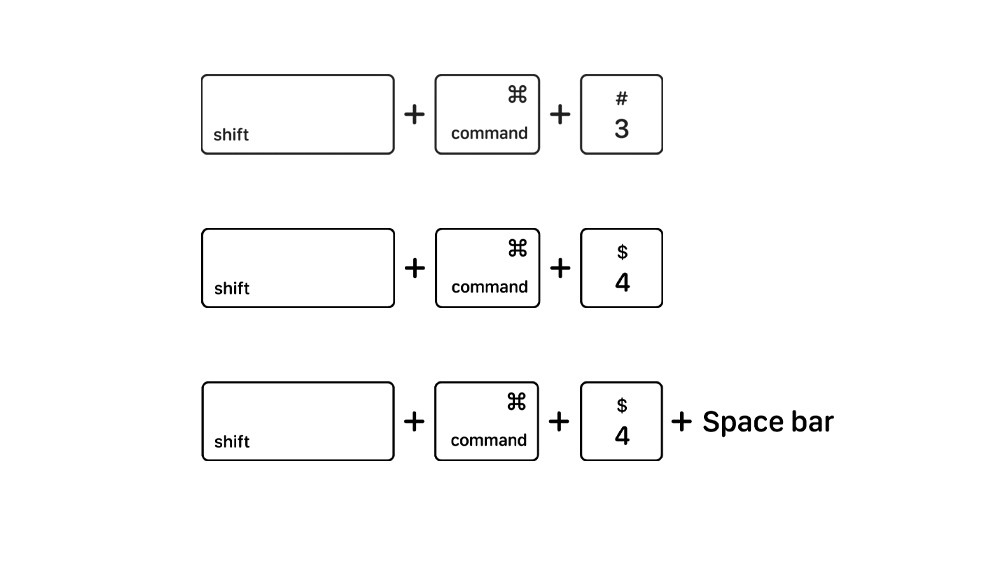
برای گرفتن اسکرینشات در مک، روشهای زیر را میتوانید استفاده کنید:
Command + Shift + 3:
- فشردن همزمان Command، Shift و 3.
- اسکرینشات از تمام صفحه گرفته میشود و در دسکتاپ ذخیره میگردد.
Command + Shift + 4:
- فشردن همزمان Command، Shift و 4.
- نشانگر ماوس به یک نشانگر متقاطع تبدیل میشود.
- کشیدن نشانگر برای انتخاب بخشی از صفحه که میخواهید از آن اسکرینشات بگیرید.
Command + Shift + 4 + Space:
- فشردن همزمان Command، Shift، 4 و سپس فشار دادن Space.
- نشانگر به شکل دوربین تغییر میکند.
- کلیک روی پنجرهای که میخواهید از آن اسکرینشات بگیرید.
3. اندروید:
برای گرفتن اسکرینشات در دستگاههای اندرویدی:
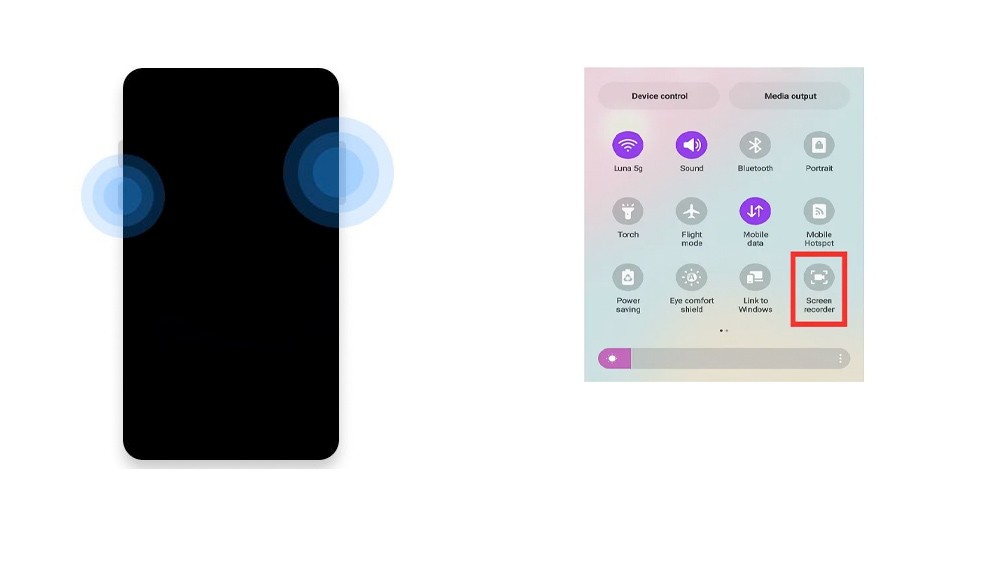
دکمههای Power + Volume Down:
- فشردن همزمان دکمههای Power و Volume Down برای چند ثانیه.
- اسکرینشات گرفته شده و در پوشه Screenshots ذخیره میشود.
استفاده از پنل نوتیفیکیشن:
- کشیدن پایین نوار نوتیفیکیشن.
- ضربه زدن روی آیکون اسکرینشات.
4. آیفون و آیپد:
برای گرفتن اسکرینشات در دستگاههای iOS:
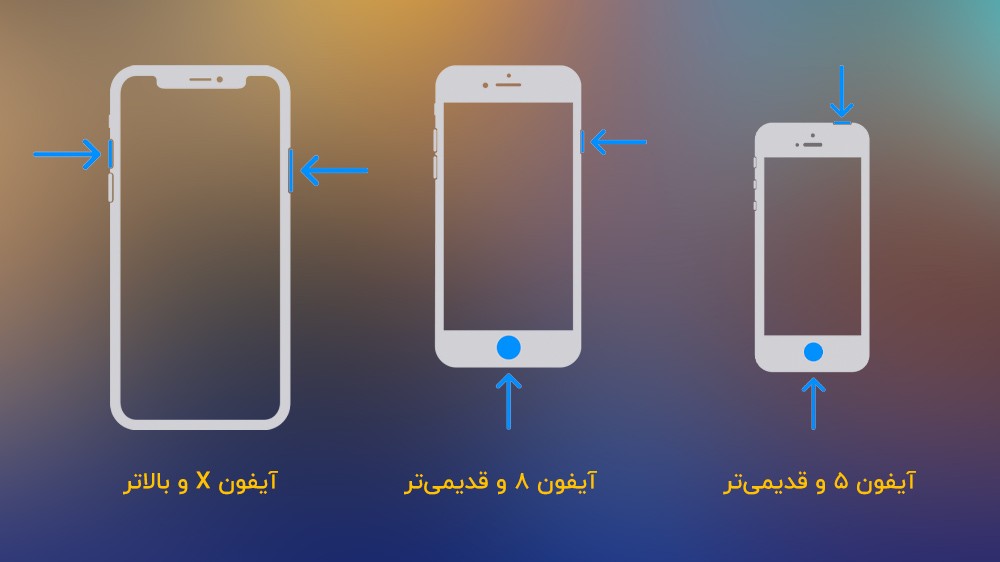
دکمههای Side + Volume Up (آیفون X و جدیدتر):
- فشردن همزمان دکمههای Side و Volume Up.
- اسکرینشات گرفته شده و در Photos ذخیره میشود.
دکمههای Home + Power (آیفون 8 و قدیمیتر):
- فشردن همزمان دکمههای Home و Power.
- اسکرینشات گرفته شده و در Photos ذخیره میشود.
منبع :